BIOS中开启远程唤醒功能
远程唤醒技术(WOL,Wake-on-LAN)是由网卡配合其他软硬件,通过给处于待机状态的网卡发送特定的数据帧,实现电脑从停机状态启动的一种技术。要想实现远程唤醒技术功能的电脑,对硬件的要求主要表现在电源,主板和网卡上。下面小篇和大家一起分享下开启远程唤醒功能的相关BIOS设置和系统设置
一、BIOS设置
1、前提要求是主板和电源支持远程唤醒功能
2、开机进入BIOS(点击查看开机进入BIOS的方法)
3、进入BIOS设置程序后,找到 Boot(启动)菜单中将 LAN 设为第一优先级。

支持UEFI启动的BIOS中,将LAN图标拖曳至左侧来设置 LAN 作为第一优先级。

4、BIOS 设置程序将Power On by PCIE devices 与 Power On by Onboard Lan 项目设为 [Enabled]。
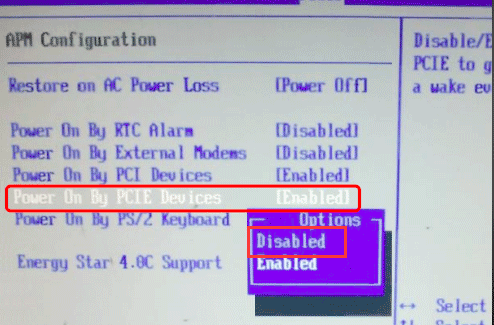
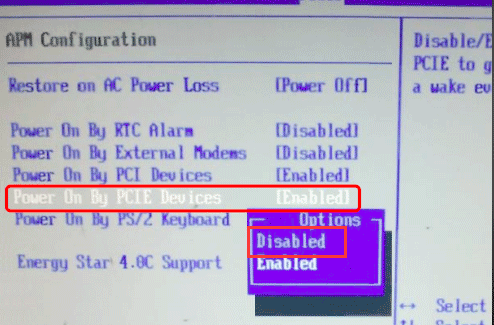
设置完成后保存,退出BIOS.
二、系统中设置
进入windows桌面,右键点击计算机,选择属性,点击设备管理器,然后双击网卡,在电源管理标签页下的所有项目。
同时,在高级标签页下,选择等待连接。如下图:
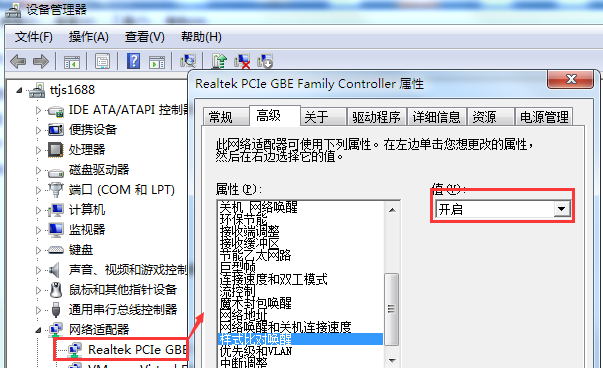
通过以上设置,就可以实现远程唤醒功能了。
以上BIOS中开启远程唤醒功能内容出自土豆PE,感谢浏览~!
